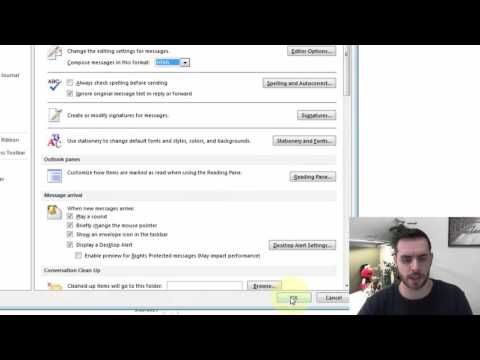
Inhoud

Als u de HTML- of RTF-optie gebruikt voor een e-mailbericht in Microsoft Outlook, kunt u dezelfde speciale tekstopmaakfuncties gebruiken die beschikbaar zijn in andere Microsoft Office-toepassingen. Deze opties omvatten vet, cursief, onderstrepen, doorhalen en dubbel doorhalen, superscript, subscript, klein hoofdletters, meerdere lettertypen, formaten en vele andere verbeteringen. Zelfs kleur- en tekstselectie zijn variabel, evenals tekstuitlijning en inspringing. Er is echter geen absolute zekerheid over hoe tekstopmaak in de mening van de ontvanger zal verschijnen.
Stap 1
Klik op het menu "Extra" en selecteer "Opties" voordat u een nieuw bericht start. Klik op het tabblad "E-mailformaat" op de pagina Opties. Zoek de regel met de tekst "Opstellen met dit berichtformaat." Als de indeling is ingesteld op "Platte tekst", wijzigt u in "HTML" of "Rich Text". Sla deze stap over als u slechts af en toe HTML of RTF wilt gebruiken. Het is gemakkelijk om de tijdelijke wijziging in een e-mailbericht aan te brengen.
Stap 2
Druk op "Ctrl-N" om een nieuw e-mailbericht te maken. Klik op het tabblad "Bestand" en kies "Editoropties". Voeg de miniwerkbalk toe die u verschillende tekstopmaakopties laat zien door te klikken op "Miniwerkbalken weergeven na selectie". Klik op "OK" om terug te keren naar het nieuwe bericht.
Stap 3
Begin met het typen van uw bericht. Als u de reeds getypte tekst wilt doorhalen, selecteert u deze en klikt u op "Tekst opmaken" in de menubalk bovenaan. Klik op de kleine pijl naar beneden in de rechter benedenhoek van het tabblad "Bron". Klik op het vak "Doorhalen" onder Effecten en kies "OK".
Stap 4
Stel de optie voor doorhalen in voordat u de tekst typt als u een woord, zin of zin kent waarvoor de regel moet worden doorgehaald. Doe dit door eerst op het gedeelte "Tekst / lettertype opmaken" te klikken en doorhalen te selecteren. Bij alles wat u daarna typt, wordt de regel doorgehaald over de tekst totdat u het vinkje in het doorgehaalde vak verwijdert.


